なんかさぁ、携帯電話の事ばかり記事が増えて行くナァ…ネタがないし。まぁ、いっか…('A`) 912T メディアプレイヤー 覚え書き の方で、音楽ファイルの転送手順も記述しようと思ったんですが、あれだけで結構な量になってしまったので分割しました。と、言う訳なので、ここの記事も BeatJam は使わないことが前提となっています
- 聴きたい音楽ファイルを用意します
AAC-LC ファイル形式の音楽ファイルを MPEG4 コンテナにして用意します。HE-AAC, HEv2-AAC でも一応、再生できることは確認しています - 音楽ファイル転送 for SoftBank Mobile にて、タグ、アートワークなどを設定します
タグ、アートワークなんて必要ないと言う方はココをスキップします。912T メディアプレイヤー 覚え書き の方で、紹介した 音楽ファイル転送 for SoftBank Mobile でタイトル、アーティスト、アルバム等のタグ情報と、あればアートワークの画像を設定します。使い方は、添付の readme.txt を読めば解るかと…ここで、注意しなければならないのは、タイトル、アーティスト、アルバムなどの項目に半角スラッシュ(/) を設定しない事。設定、転送はできても、携帯電話本体で認識されません - 音楽ファイル転送 for SoftBank Mobile で MPEG4 LC-AAC へ変換します
このソフトを入れてあるディレクトリに LAME と NeroDigitalAudio を入れておけば、MPEG3 から MPEG4 への変換もしてくれます。既に MPEG4 ファイルを用意できてる方はココをスキップします - microSD カードを PC にセット
転送対象となるメモリーカードを PC にセットします。メモリーカードのフォーマットが済んでいなければ、携帯電話にメモリーカードを差して、フォーマットを済ませましょう。携帯電話にメモリーカードを差して、カードリーダーモードでも転送できますが、凄く遅いのでお薦めできません。1 尚且つ、カードリーダーモードで接続している間はオフラインモードとなり、携帯電話が着発信できませんし、カードリーダーモードの中止以外操作を受け付けてくれません。メモリーカードを PC にセットしたら、音楽ファイル転送 for SoftBank Mobile の 転送先 の所にメモリーカードの Music フォルダを指定します。SoftBank 912T の場合は x:¥PRIVATE¥MYFOLDER¥My Items¥Music となります。x: の部分は環境によって異なるので置き換えて読んでください - 転送 ボタンをポチッと…
音楽ファイル転送 for SoftBank Mobile の転送ボタンを押して転送します。終ったら、フォルダを開く で確認しましょう。また、タグ、アートワークの設定、MPEG4 への変換済の方はエクスプローラーなどで MPEG4 ファイルを直接 x:¥PRIVATE¥MYFOLDER¥My Items¥Music へコピーしてもいいです - メモリーカードを 912T にセットします
メモリーカードを 912T にセットしてから、行うことは自動リネーム処理です。メモリーカードの ミュージック フォルダを開くと、必要ならば自動リネーム処理が実行されます。リネーム処理が終るとフォルダ内の音楽ファイルがリスト表示されるので確認します - メディアプレーヤーのリスト情報更新
メディアプレーヤーにメモリーカード内の音楽ファイルを認識させる必要があるので、リスト情報更新を行います。待ち受け状態で メディアプレイヤーボタン を押してメディアプレイヤーを起動し、2全曲一覧 を選択すると、必要ならばリスト情報更新の処理が実行されます - 以上で終了
以上で音楽ファイルの転送手順を一通り示しました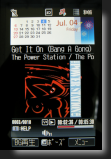
ナンダヨ…('A`) スゲー短い記事になると思ったら、スゲー長くなっちまった…その内、音楽ファイル転送 for SoftBank Mobile をスクリーンショット付きの解説記事なんかも書こうと思います…
更新履歴
| 日付 | 内容 |
| 2008/07/04 (金) | リンク先を修正。写真を撮り直し |
メディアプレイヤーや音楽転送について気付いた事などのメモ
自分で MPEG4 ファイルへの変換及びエンコードする PC 環境を持っているならば、BeatJam、USBホストドライバー、My Mobile V2 などはインストールする必要はありません。以下に、その為の必要な機器とソフトウェアを紹介します
- microSD メモリーカード
本体メモリーは使えてせいぜい 50MB 強。たったこれっぽっちの容量じゃ話にならないので microSD カードを用意しましょう。A-DATA ADT-microSD 2GB などは安くてお薦め。私もコレを使ってます。あと、必ず SDカードアダプターが付属している物を用意。(大抵は付属していますが…) まぁでも、メーカー、価格などは好みで - メモリーカードリードライター
私の場合は PC を組む際には こういうモノ を付けるのが慣例なので…
USBホストドライバーをインストールし、本体と PC を USBケーブルで接続しての転送も可能ですが、話にならないほど転送が遅いので、1 本体は PC に接続せずに直接 microSD カードを操作する方がずっと速いので、メモリーカードリードライターは強く推奨します - 音楽ファイル転送 for SoftBank Mobile
アートワーク、タグ設定、ファイル転送、MPEG3 から MPEG4 への変換などを行うフリーソフトウェア。(最近、更新止まってますな…) アートワークやタグ情報を必要としない人は、特に必要ありません - 携帯電話本体
当たり前だ。コレがなきゃ話にならなりません - MPEG4 へ変換及びエンコードするソフトウェア
まぁ、これはほんとに色々あるので、全部は紹介しきれないので、自分に合ったモノを使うのがいいと思います。私は foobar2000 を使ってます。普段は可逆(WAVE, FLAC, TAK) で音楽を聴いているので、foobar2000 を用いて MPEG4 へ変換しています。foobar2000 から起動されるエンコーダーは NeroDigitalAudio の neroAacEnc.exe を使用しています
何故 BeatJam じゃないのか?
- パフォーマンス
起動も処理も重いとの事。私の環境ではあまりストレスは感じはしませんでしたが、ロースペックの PC だとキツいとの事 - 訳の解らんエンコーダー
foobar2000 の様にエンコーダーを自分で選択できないので、音質にこだわりたい人にとっては致命的。実際、あまり音質もよくないようです - OpenMG が勝手にインストールされます
BeatJam と他の OpenMG を使用しているソフトウェアが競合を起こして動作しないケースが考えられます - 転送対象の音楽ファイルは 128kbps 固定
BeatJam では高ビットレートへのエンコードが可能なのに、いざ転送しようとすると、128kbps へ強制変換されます。ヘッダーを偽装して回避できるようですが、面倒臭い…
音楽転送をしていて、気付いたこと
- タグ情報は独自
foobar2000 や mp3tag で設定した標準的に使用されているメタデータはことごとく無視されます - タグ情報のタイトルに半角スラッシュ(/) が入っていると本体で認識されません
microSD カードや本体への転送はできるが、何故かタグ情報のタイトルに半角スラッシュ(/) が入っていると、本体で認識されません。BeatJam では転送時にエラーを起こします - 本体でのトラックでのソートの基準が意味不明
本体で転送した音楽ファイルのプロパティを見るとトラック番号などの情報が表示されませんが、何故かソートメニューにトラック順でのソートができる。何を基準にソートされているか不明。説明書にも記述無し。おまけに他のソート項目では昇順、降順の指定はあるのに、この項目にはありません。試しにメタデータや BeatJam でトラック番号を設定しても、その通りにソートされない - リスト情報更新した後の再生は再生履歴が参照される
新たに音楽ファイルを追加転送した後に メディアプレイヤー ボタン長押しで直前に再生していた曲が最初から再生されるますが、そこで参照される音楽リストは再生履歴となってしまいます
参照
更新履歴
| 日付 | 内容 |
| 2008/07/05 (土) | リンク先や文面を修正 |
| コンテンツ名 | 地域選択 | 天気アイコン表示 | 待ち受け(マーキー) 天気情報表示 |
|---|---|---|---|
| ウェザー・ニュース | × | × | × |
| e-天気.net | × | ○ | △ *1 |
| ほっと天気 | × | ○ | △ *2 |
| お天気ナビゲータ | × | × | × |
画面デコ 912T 黒改 v1.01 をベースにちょいと弄った…画面デコを弄り始めてから気付いてたんだけど、選択項目テキストの上にのるオレンジ色の部分、コレ、色が固定なんだな…選択項目の数字フォント、ダイアログのボタンしか色が変更できないって…('A`)

画面デコ 黒改 1.02
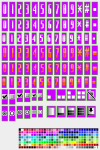
アイコンを携帯でダウンロード アイコン (black_912T_v102.tsbi1) |
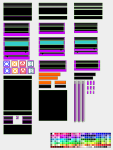
ウィンドウを携帯でダウンロード ウィンドウ (black_912T_v102.tsbw1) |
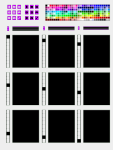
タブメニュー1を携帯でダウンロード タブメニュー (black_912T_v102.tsbt1) |
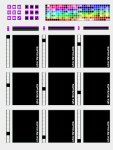
タブメニュー(文字入り) を携帯でダウンロード タブメニュー (black_912T_logo_v102.tsbt1) SoftBank 912T の文字入り |
変更点
- アイコン (black_912T_v102.tsbi1)
白っぽい背景だと、電界アイコンが見難いのを修正 - ウィンドウ (black_912T_v102.tsbw1)
選択不可状態のソフトボタンを真っ黒にした - タブメニュー (black_912T_v102.tsbt1)
微妙に色を変更
設定方法は 画面デコ 912T 黒改 v1.01 を参照してください
プリインストールされているブラックは気に入らないので弄りました。たったコレだけでもかなり時間掛かった。いずれも、モノトーン調です
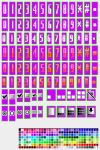
アイコン1を携帯でダウンロード アイコン (black_912T_v101.tsbi1) 電界、電池アイコンを変更しています |
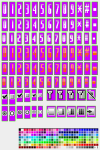
アイコン2を携帯でダウンロード アイコン (black_912T_v100.tsbi1) 電界、電池アイコンの色だけを変更したバージョン |
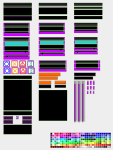
ウィンドウを携帯でダウンロード ウィンドウ (black_912T_v101.tsbw1) |
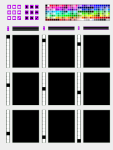
タブメニューを携帯でダウンロード タブメニュー (black_912T_v101.tsbt1) |
設定方法
- アイコン、ウィンドウ、タブメニュー用の画像ファイルをそれぞれダウンロードします
- PC から画像ファイルを転送して設定する場合は、画像サムネイルをクリックしてダウンロードします
- 携帯電話で直接ダウンロードする場合は ~携帯でダウンロード を選択してダウンロードします。以下、2~3 はスキップします
- PC から画像ファイルを転送して設定する場合は、ダウンロードした画像ファイルのサフィックス部分をそれぞれリネームします
- アイコンは .png → .tsbi1
- ウィンドウは .png → .tsbw1
- タブメニューは .png → .tsbt1
- リネームしたファイルを本体の 画面デコ フォルダに転送します
- 本体の データフォルダ から 画面デコ フォルダを開きます
- 転送したファイルを開いて Y! ボタンのメニューから 画面デコ設定 を選択します
注意: この画面デコに設定した場合は、携帯電話の設定を 設定 → 2ディスプレイ設定 → 6文字設定 → 2文字色 → パターン4 にしないと、文字が読みにくくなります
更新履歴
| 日付 | 内容 |
| 2008/07/02 (水) | 移転してからちっとも、修正していませんでした…('A`) |
- about this site
- foobar2000
- Panels UI
- web tools, resources
- The people sending SPAM
- PLEX PX-Q3PE (Spinel + BonCasLink + TVTest + TvRock) での録画PC 構築設定メモ (75,233)
- foobar2000 visual style (43,430)
- Windows7 インストール後に発生するイベントID 10 でのアプリケーションエラー (42,824)
- Firefox : userChrome.css (39,099)
- WordPress Plugins : Akismet htaccess writer (34,593)
- Pear のセットアップとパッケージのインストール (32,664)
- Panels UI Commands reference : 私的マニュアル (31,232)
- Firefox 3 : アドオン keyconfig によるショートカットキー割り当て (25,976)
- Windows イベントビューアー エラー/警告 トラブルシューティング e1rexpress ID:27 (25,046)
- The people sending SPAM (21,781)
- game (40)
- DARK SOULS III (17)
- Everquest II (12)
- Euro Truck Simulator 2 (8)
- Need for Speed (1)
- software (39)
- Windows (26)
- Event Viewer (3)
- Windows (26)
- blog (33)
- PC (33)
- 912T (17)
- WordPress (14)
- internet (12)
- foobar2000 (11)
- etc (10)
- PHP (9)
- Customize (8)
- Trouble Shooting (7)
- uncategorized (5)
- music (4)
- CSS (3)
- Bluetooth (3)
- NEW (2)
- JavaScript (2)
- HTML (2)
- nov_sp+gof (1)
- nov2 (1)
- nov1 (1)
- Semaglutide Online (1)
- ! Без рубрики (1)
- 1 (1)
- Pablic (1)
- Games (1)
- SNOWMIKU (1)
- 2025年11月 (14)
- 2025年10月 (2)
- 2025年8月 (1)
- 2025年7月 (2)
- 2018年11月 (2)
- 2018年9月 (7)
- 2018年8月 (27)
- 2018年7月 (1)
- 2015年10月 (3)
- 2015年5月 (5)
- 2014年11月 (1)
- 2014年9月 (1)
- 2013年10月 (1)
- 2013年9月 (2)
- 2013年5月 (1)
- 2013年4月 (1)
- 2013年2月 (1)
- 2013年1月 (3)
- 2012年12月 (2)
- 2012年11月 (1)
- 2012年10月 (2)
- 2011年7月 (1)
- 2011年4月 (7)
- 2011年3月 (1)
- 2011年2月 (9)
- 2011年1月 (1)
- 2010年9月 (1)
- 2010年7月 (1)
- 2010年6月 (1)
- 2008年7月 (7)
- 2008年6月 (9)
- 2008年2月 (15)
- 2008年1月 (5)
- 2007年12月 (5)
- 2007年11月 (22)
- 2007年10月 (16)
- Understanding Stanozolol: What It Is and Its Uses
2025年11月28日 (金) - Esteroides Anabólicos en España: Todo lo que Necesitas Saber
2025年11月28日 (金) - Peut-on combiner stéroïdes et antibiotiques ?
2025年11月27日 (木) - nya casino utan svensk licens
2025年11月27日 (木) - UK Casino Sites Not On Gamstop
2025年11月27日 (木)
- The Legal Landscape of Online Gambling: Wagertales Casino’s Compliance
The rapidly evolving online gambling industry requires operators to navigate complex legal frameworks across different jurisdictions. Ensuring compliance not only protects the casino but also guarantees a safe and trustworthy experience for players. Among the many platforms, wagertales exemplifies a commitment to legal adherence, setting standards for responsible gaming and regulatory compliance.
Table of Contents
- Legal Regulations in the UK
- Licensing and Licence Approval Process
- Player Protection and Responsible Gaming
- Anti-Money Laundering (AML) Policies
- Data Privacy and Cybersecurity Measures
- Comparative Analysis of Licensing Bodies
- Case Study: Wagertales Casino’s Compliance Strategy
- Myths vs. Facts in Online Gambling Law
- Step-by-Step Guide to Achieving Compliance
- Future Trends in Online Gambling Regulation
Legal Regulations in the UK
The UK remains one of the most mature markets for online gambling, with over £5 billion in total bets placed annually. The Gambling Act 2005, overseen by the UK Gambling Commission, sets strict standards for licensing, advertising, and player protection. Operators must adhere to these rules to legally offer their services within the UK jurisdiction. Notably, online operators must obtain a license, demonstrate financial stability, and implement responsible gaming policies.
Licensing and Licence Approval Process
The licensing process involves multiple steps designed to verify an operator’s credibility and operational integrity:
- Application submission with detailed business plans
- Background checks on key personnel and financial stability
- Demonstration of responsible gaming policies and anti-fraud measures
- Technical testing of software and payout systems
- Approval and issuance of the license, typically within 24–48 hours upon successful review
Once approved, operators must maintain compliance through regular audits and reporting.
Player Protection and Responsible Gaming
Protecting players is a cornerstone of legal compliance. UK regulators require operators to implement features such as:
- Self-exclusion options
- Deposit limits and cooling-off periods
- Clear terms and conditions
- Educational resources about responsible gambling
- Regular monitoring for signs of problem gambling
Wagertales demonstrates exemplary adherence by integrating these features seamlessly into their platform, ensuring players can gamble responsibly and within their limits.
Anti-Money Laundering (AML) Policies
AML compliance is critical to prevent illegal activities. Operators must perform customer due diligence, including verifying identities through official documents, and monitor transactions for suspicious activity. Statistically, 75% of online gambling operators report suspicious transactions annually, emphasizing the importance of robust AML protocols. Wagertales employs advanced analytics to detect anomalies and ensure transparency.
Data Privacy and Cybersecurity Measures
Adherence to data protection laws like the GDPR is mandatory. Operators must secure player data through encryption, regular security audits, and strict access controls. For example, Wagertales invests in state-of-the-art cybersecurity infrastructure, reducing data breach risks by 40% compared to industry averages. Transparency about data usage builds player trust and aligns with legal standards.
Comparative Analysis of Licensing Bodies
Licensing Authority Jurisdiction Key Features UK Gambling Commission United Kingdom Strict regulation, high player protection, comprehensive compliance requirements Malta Gaming Authority Malta Flexible licensing, favorable tax rates, strong technical standards Gibraltar Gambling Commissioner Gibraltar Efficient licensing process, high security standards, good jurisdiction for international operators Choosing the right licensing authority impacts operational costs and market access, with UK licenses offering the highest credibility for UK players.
Case Study: Wagertales Casino’s Compliance Strategy
Wagertales has adopted a proactive compliance approach, including:
- Securing licenses from multiple jurisdictions, primarily the UKGC
- Implementing real-time player monitoring systems
- Training staff on legal updates and responsible gaming policies
- Partnering with third-party auditors for compliance verification
Data shows that Wagertales maintains a 98% compliance score in audits, which is above industry averages. This commitment enhances their reputation and ensures sustainable operations.
Myths vs. Facts in Online Gambling Law
Myth Fact Online gambling is illegal everywhere. Legal in many jurisdictions with proper licensing, including the UK, Malta, and Gibraltar. Only large operators can be compliant. Small and medium-sized operators can achieve compliance through proper licensing and policies. Player data is not protected by law. Data privacy laws like GDPR mandate strict protection measures for player information. Gambling licenses are easy to get. Licensing involves rigorous checks, financial scrutiny, and ongoing compliance. Step-by-Step Guide to Achieving Compliance
- Research the legal requirements specific to your target market.
- Choose an appropriate licensing jurisdiction such as the UKGC or Malta GAM.
- Prepare comprehensive documentation, including financial statements and responsible gaming policies.
- Undergo technical testing of gaming software and payout systems.
- Implement AML and data protection protocols.
- Apply for licensing and cooperate with regulators during the review process.
- Maintain ongoing compliance with regular audits and policy updates.
Future Trends in Online Gambling Regulation
Emerging trends suggest increased regulation around cryptocurrency use, blockchain transparency, and age verification technology. Countries like Germany and Canada are moving towards harmonized frameworks, potentially influencing global standards. Regulators are also emphasizing responsible gambling with AI-driven monitoring tools, aiming to reduce problem gambling rates, which currently affect approximately 2.5% of the adult population in regulated markets.
Operators like wagertales are ahead of these trends by integrating innovative compliance solutions, ensuring their long-term legal standing and player trust.
2025年11月28日 (金) - nya casino utan svensk licens
2025年11月27日 (木) - UK Casino Sites Not On Gamstop
2025年11月27日 (木) - Coronavirus disease 2019
2025年11月26日 (水) - Official IQ Option website
2025年11月25日 (火)
- 8色 : 推荐:40多个WordPress反垃圾评论插件 : 2008年07月12日(土)
- WordPress插件网 : 40多个WordPress反垃圾留言插件 : 2008年07月12日(土)
- WordPressによる「さくらインターネット」の負荷軽減 : ☆今日もガクリ(‘A`) » WordPress Plugins : Akismet htaccess writer : 2008年07月12日(土)
- 教师论坛 : 推荐:40多个WordPress反垃圾评论插件 : 2008年07月12日(土)
- Shift+E : Firefox4を使ってみた、Keysnail設定② : 2008年06月24日(火)
- Alphaziel on deviantART
- Astronomy Picture of the Day
- Duranduran.com The official Duran Duran website
- PEAR :: The PHP Extension and Application Repository
- PHP: Hypertext Preprocessor
- 島みやえい子 公式サイト
- 札幌の天気
- EverQuest II MMORPG - Official Game Site
- ZAM EverQuest II :: An EQ2 (EQII) Community, Wiki, and Database Site
- Java

気温: 10℃ ‘ 湿度: 66%